La precisione di Google Maps è sempre bassa? Ecco come risolverlo!
2 minuto. leggere
Edizione del
Leggi la nostra pagina informativa per scoprire come puoi aiutare MSPoweruser a sostenere il team editoriale Per saperne di più
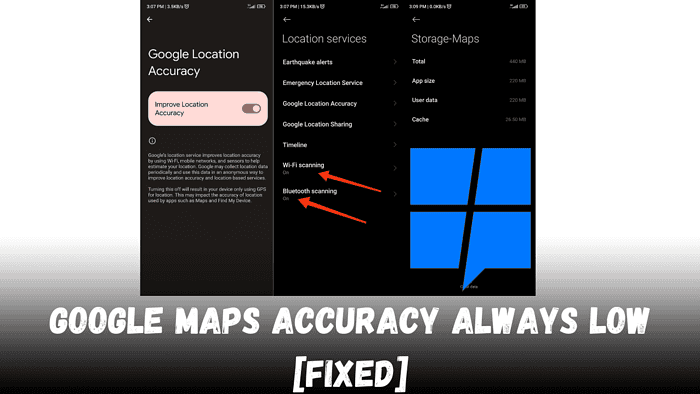
Hai problemi con la scarsa precisione su Google Maps? Risolviamolo!
Come utente abituale di Google Maps, ho sperimentato queste sfide in prima persona. Ecco una guida pratica per migliorarne la precisione, così puoi contare su di essa per guidarti correttamente ogni volta.
Verifiche preliminari
Prima di elencare le possibili soluzioni, assicurati di aver coperto quanto segue:
- Controlla la tua connessione Internet: assicurati di avere una connessione stabile poiché Google Maps dipende dai dati in tempo reale.
- Aggiorna l'app Google Maps: controlla se hai la versione più recente dell'app.
Come migliorare la precisione di Google Maps
#1 Abilita la modalità Alta precisione
Per migliorare la precisione della posizione, assicurati che la modalità Alta precisione del tuo dispositivo sia attivata. Ecco come farlo:
- Apri "Impostazioni" sul tuo dispositivo.
- Tocca "Posizione" o "Servizi di localizzazione".
- Controlla se l'interruttore Posizione è attivato.
- Trova e seleziona "Modalità", "Modalità di localizzazione" o "Precisione della posizione di Google" (a seconda del telefono).
- Scegli "Alta precisione" o "Migliora la precisione della posizione", che utilizza GPS, Wi-Fi e reti mobili per determinare la tua posizione. Questa impostazione è ottima quando si combatte contro i deboli segnali GPS e ottenere una migliore precisione in ambienti difficili.
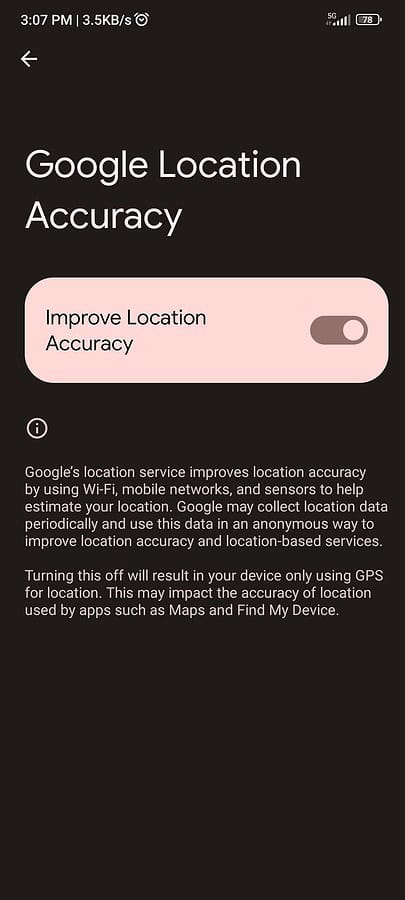
#2. Attiva la scansione Wi-Fi e Bluetooth
L'attivazione della scansione Wi-Fi e Bluetooth può migliorare significativamente la precisione della tua posizione, anche se non sei connesso ad alcun dispositivo Wi-Fi o Bluetooth.
Queste funzionalità aiutano il tuo dispositivo a rilevare reti e gadget nelle vicinanze per triangolare la tua posizione in modo più accurato, particolarmente utile nelle aree urbane dove i segnali GPS possono essere bloccati da edifici alti.
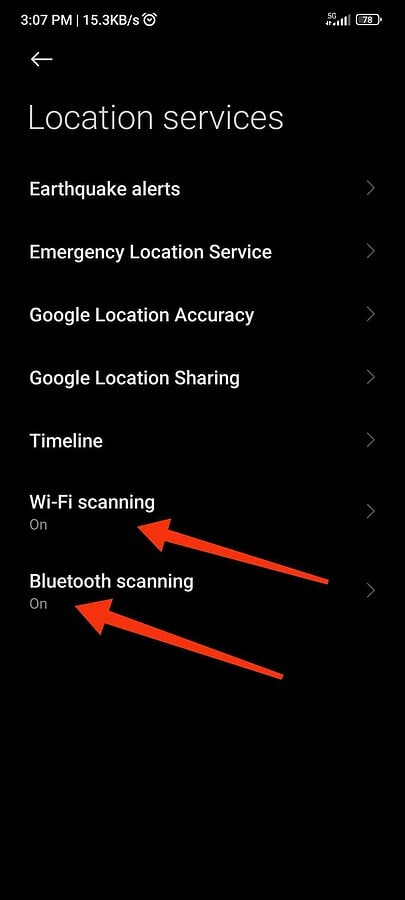
#3 Ripristina le impostazioni di rete
Se i problemi di precisione persistono, prova a ripristinare le impostazioni di rete. Ciò eliminerà tutte le configurazioni relative alla rete che potrebbero interferire con i tuoi servizi di localizzazione:
- Vai su "Impostazioni" e poi su "Sistema".
- Tocca "Opzioni di ripristino" o "Ripristina".
- Seleziona "Ripristina Wi-Fi, cellulare e Bluetooth".
- Conferma per ripristinare le impostazioni. Questa azione cancellerà tutte le impostazioni di rete, comprese le password Wi-Fi salvate e i dispositivi Bluetooth associati.
#4. Svuota la cache dell'app
Nel corso del tempo, l'accumulo di dati può influire sulle prestazioni dell'app. Svuotare la cache può aiutare a migliorare la precisione:
- Vai su "Impostazioni" sul tuo telefono.
- Vai su "App" o "Gestione applicazioni".
- Trova e seleziona "Mappe".
- Tocca "Archiviazione" e poi "Svuota cache".
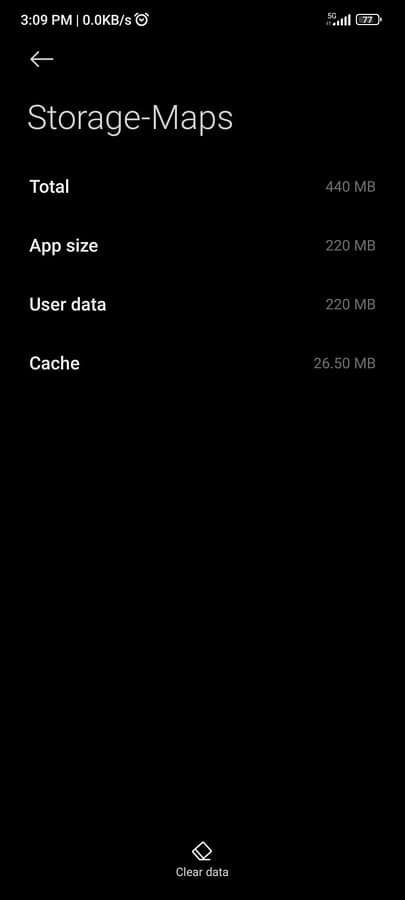
In questo modo puoi migliorare la precisione in Google Maps
Controlla se i miglioramenti hanno avuto effetto guardando il punto blu su Google Maps. Una tonalità più stretta indica una migliore precisione. Se il problema persiste, ripetere i passaggi ed eseguire la calibrazione la tua bussola.









Forum degli utenti
0 messaggi